手把手教你Visual Studio 2022社区版编程工具安装和使用(.NET版)

我是荔园微风,作为一名在IT界整整25年的老兵,之前我写过一篇微软Visual Studio开发工具2022版的安装帖子,受到大家的热烈关注,但那篇是针对C++程序员的,我现在决定来尝试写一下.NET程序员版本的Visual Studio 2022安装教程。于是便有了本文及后面一系列文章。对于初学.NET的同学们,可以跟随着我的文章,一起用起这款强大的开发工具。
20多年过去了,仍然记得大学时用.net framework BATE版编程时的场景,所以这么多年来,一直很忠实的使用Visual Studio,直到最近几年,由于年龄原因逐渐淡出开发一线,但仍然不会忘记与Visual Studio的缘分。
对于广大学生来说,自然希望先免费使用用于学习,那么很简单,打开下面任何一个网址下载Visual Studio 2022。
下载地址一 ?https://www.visualstudio.com/zh-hans/downloads/
下载地址二 ?https://visualstudio.microsoft.com/zh-hans/downloads/
安装Visual Studio 2022时,一般还要求你计算机上要安装.NET Framework框架,如果没有安装,请先到微软官网下载并安装。
下载地址 ? ?https://www.microsoft.com/zh-CN/download/details.aspx?id=48130
打开页面后,是这样的页面:

然后选择Community版本,也就是社区版,点下面的免费下载按钮。
你就会得到一个文件,如下:

双击这个文件,就开始安装了,如下:
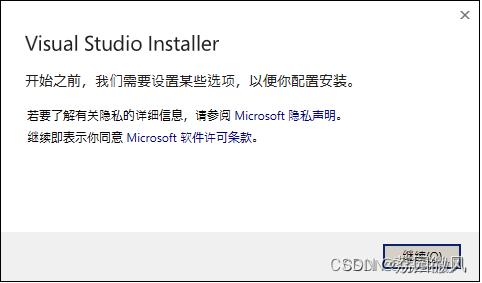
点继续,如下:

弹出新页面,如下:

作为.NET程序员,在工作负载选项卡里就选中“web和云”区域里的“ASP.NET和web开发”,然后选中“桌面应用和移动应用”区域里的“.NET桌面开发”复选框,再点安装按钮。
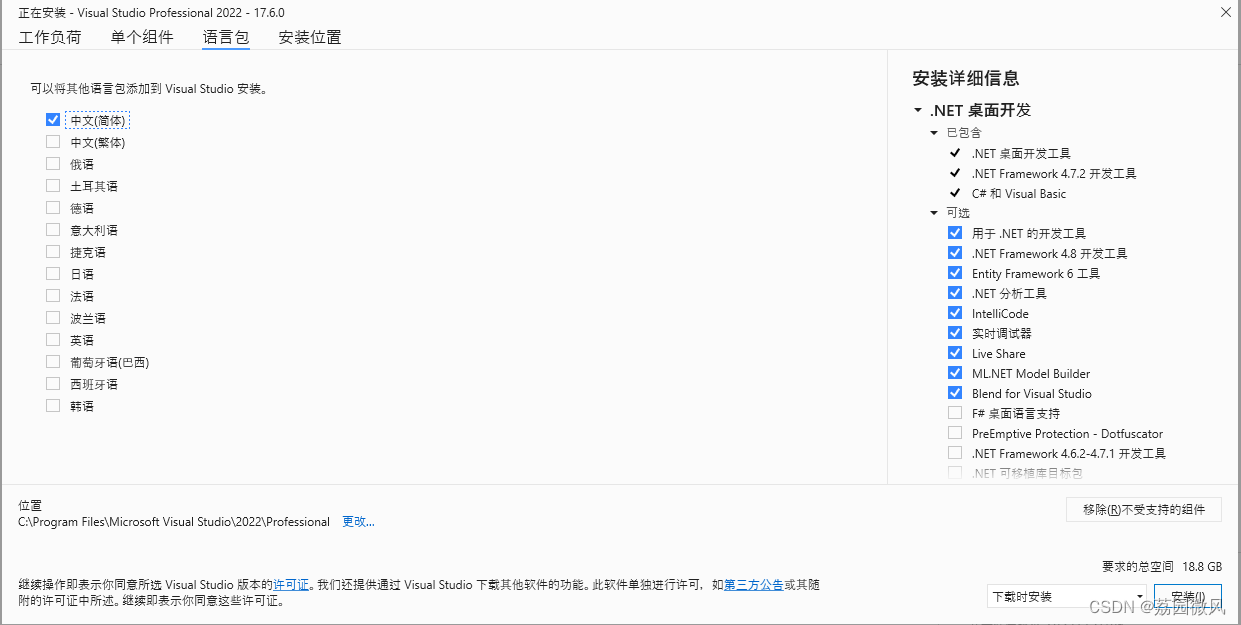
再单击“单个组件”选项卡,在“代码工具”区域选“适用于Visual Studio的github扩展”和“适用于windows的git”复选框。
好了,我们继续。
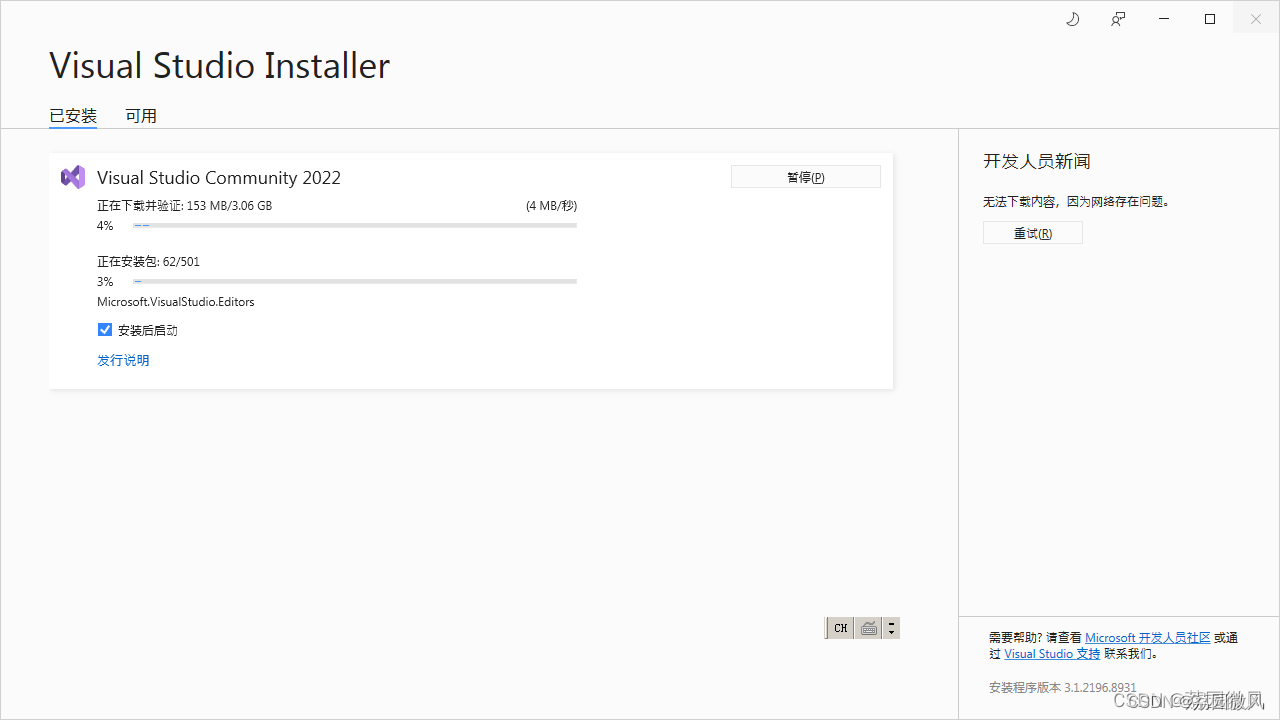
?开始安装了,接下去:

?安装好后会让你重启。重启好后,桌面上会多一个Visual Studio 2022的图标,双击,运行。如下:

?大家看到了吧,Visual Studio 2022的界面,多么亲切。

到了这里,可以先点“以后再说”进来用用。
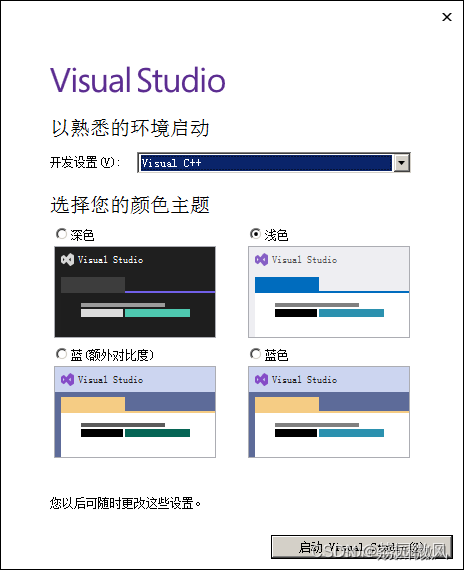
?我是这么设置了,各位小伙伴你们自己选择喜好。可以打开如下界面:
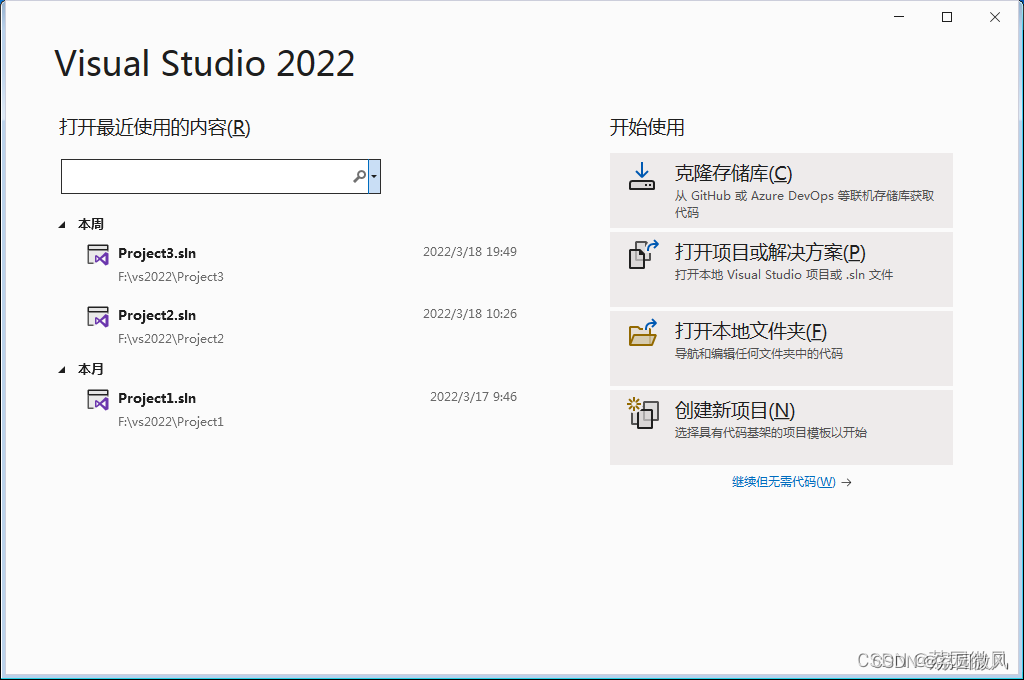
一般我会选“继续但无需代码”进入主界面,如下图:
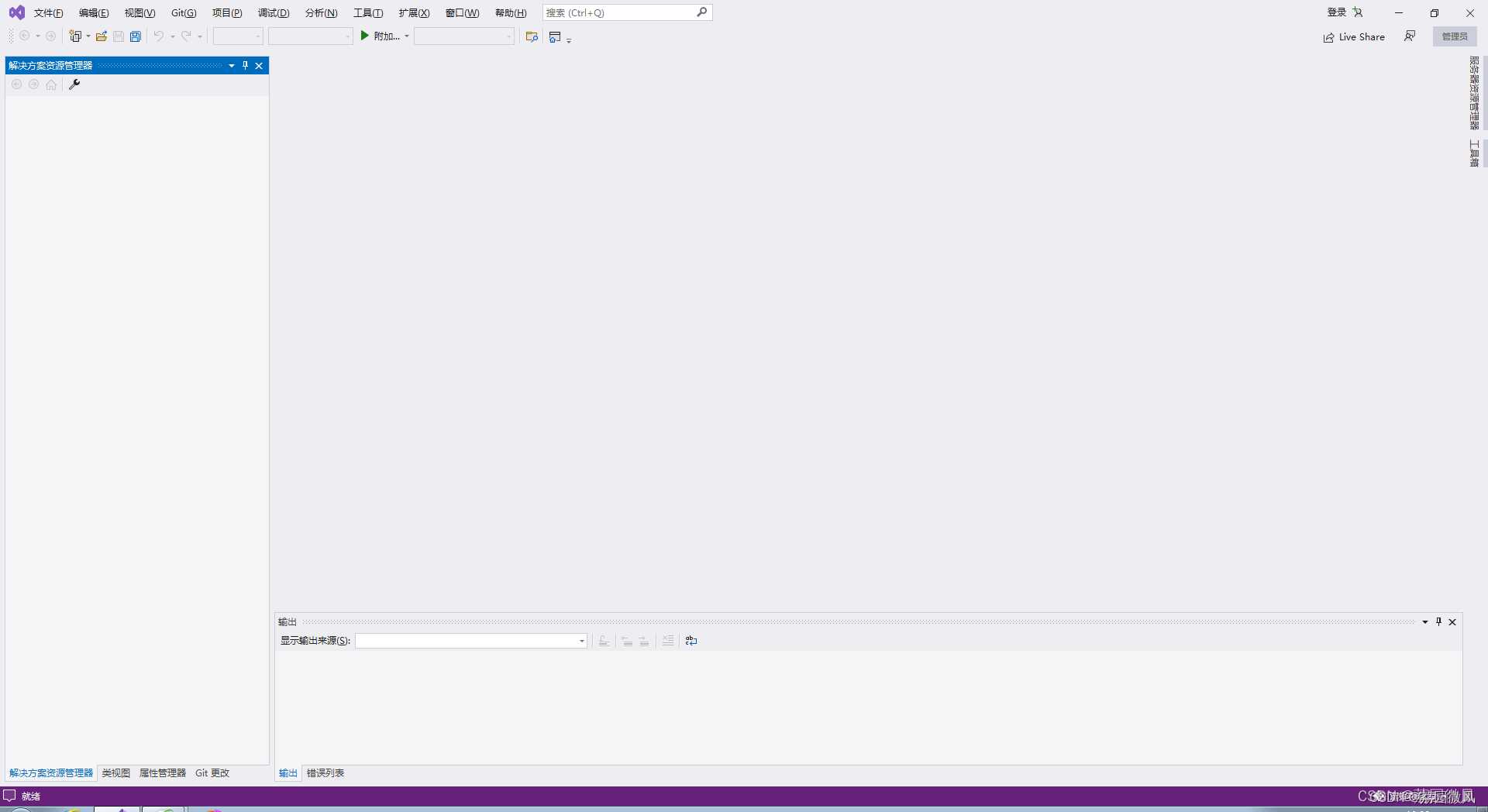
打开主界面后,点菜单,先点“新建”,然后点“项目”,会显示:

我会选控制台应用,再点下一步,编辑项目名称和解决方案名称。再这之后,就要开始添加项目,然后我们就可以开始编码了。
各位小伙伴,这次我们就说到这里,下次我们再深入研究Visual Studio 2022这个强大的工具,相信你一定能喜欢上Visual Studio 2022。
如果要转载我的文章请说明出处哦。
作者简介:荔园微风,1981年生,高级工程师,浙大工学硕士,软件工程项目主管,做过程序员、软件设计师、系统架构师,早期的Windows程序员,Visual Studio忠实用户,C/C++使用者,是一位在计算机界学习、拼搏、奋斗了25年的老将,经历了UNIX时代、桌面WIN32时代、Web应用时代、云计算时代、手机安卓时代、大数据时代、ICT时代、AI深度学习时代、智能机器时代,我不知道未来还会有什么时代,只记得这一路走来,充满着艰辛与收获,愿同大家一起走下去,充满希望的走下去。
?
本文来自互联网用户投稿,该文观点仅代表作者本人,不代表本站立场。本站仅提供信息存储空间服务,不拥有所有权,不承担相关法律责任。 如若内容造成侵权/违法违规/事实不符,请联系我的编程经验分享网邮箱:chenni525@qq.com进行投诉反馈,一经查实,立即删除!
- Python教程
- 深入理解 MySQL 中的 HAVING 关键字和聚合函数
- Qt之QChar编码(1)
- MyBatis入门基础篇
- 用Python脚本实现FFmpeg批量转换
- 【打卡】牛客网:BM86 大数加法
- 《安富莱嵌入式周报》第330期:开源ECU模组,开源USB PD供电SMD回流焊,嵌入式系统开发C代码参考指南,旨在提升C语言编写的源码质量
- 一张图总结架构设计的40个黄金法则
- ERROR in Plugin “react“ was conflicted .... 天坑留念-turborepo、eslint plugin
- 民族服饰文化数字化展示系统(JSP+java+springmvc+mysql+MyBatis)
- springboot+java+bootstrap商场摊位商铺租赁管理系统
- 1.字符串填充2. 字符串反转3.第一个字母大写3.检查字符串的开头或结尾是否有特定序列8. 字符串替换
- HarmonyOS 通过 animateTo讲解尺寸动画效果
- 二值选择模型-以stata为工具
- 数组排序的四种常见方法